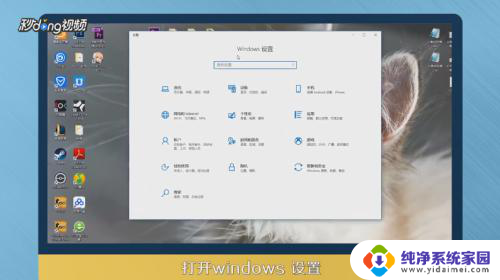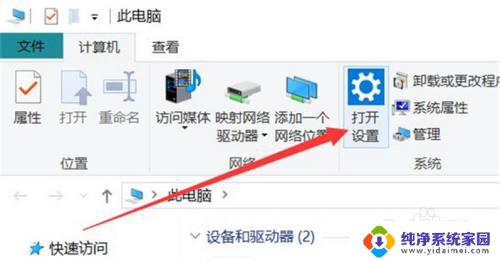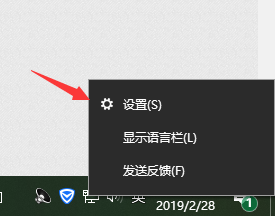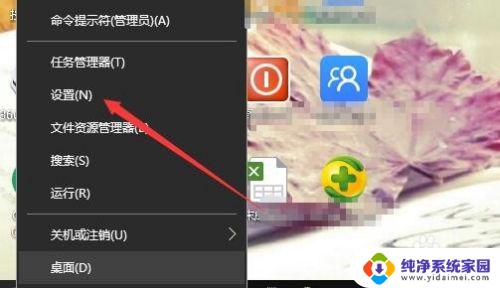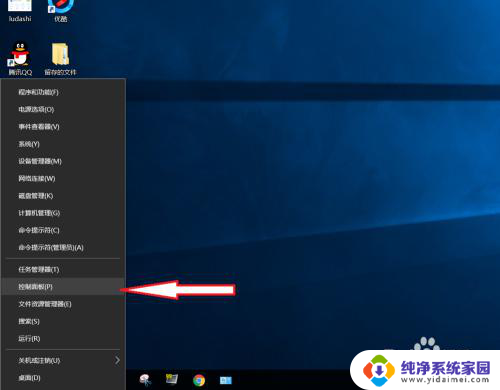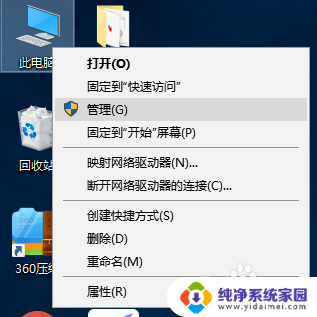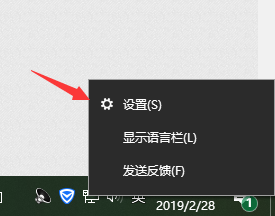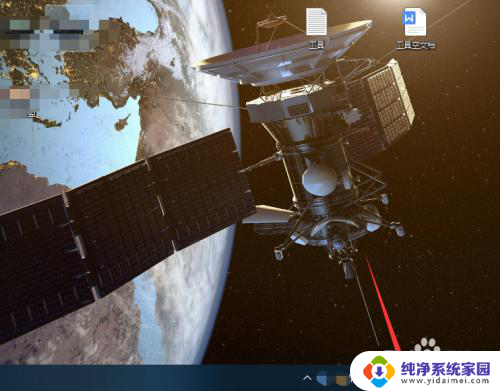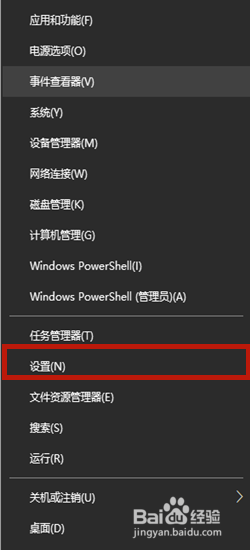怎么关闭win10输入法 Win10关闭输入法的简单教程
更新时间:2024-05-09 16:43:26作者:xiaoliu
在使用Win10系统时,有时候我们可能会觉得输入法的弹出影响了我们的操作体验,那么如何关闭Win10的输入法呢?其实关闭Win10输入法并不复杂,只需要按照简单的步骤操作即可。接下来就让我们一起来看看如何关闭Win10输入法吧!
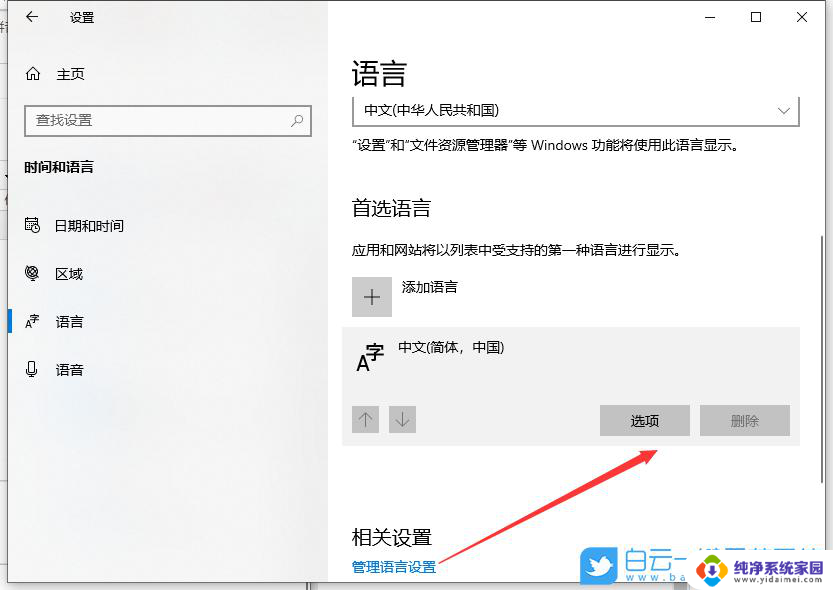
1、在Windows10系统桌面,依次点击“开始/Windows系统/控制面板”菜单项。
2、在打开的控制面板窗口,找到并点击“管理工具”图标。
3、在打开的管理工具窗口中,点击“计算机管理”图标。
4、在打开的“计算机管理”窗口中,找到左侧系统工具下的“任务计划程序”菜单项。
5、点击任务计划程序前面的小三角图标,依次展开“任务计划程序库/Microsoft/Windows/TextServicesFramework”菜单项.
6、这时在右侧窗口中显示MsCtrMonitor项。右键点击MsCtrMonitor项,然后在弹出窗口中选择“禁用”菜单项。这样就可以关闭Windows 10 输入法。
以上就是如何关闭Win10输入法的全部内容,如果你遇到这种情况,不妨尝试一下小编提供的方法来解决,希望对大家有所帮助。